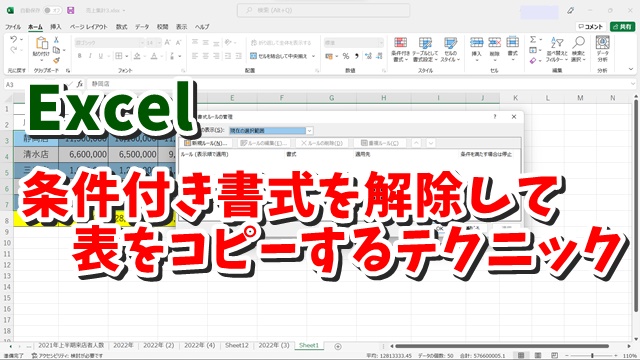今回は、Excelで
条件付き書式が入った表を
書式のルールを削除して
コピーするテクニックをご紹介します
<スポンサードリンク>
Excelで条件付き書式が入った表を
別のシートなんかにコピーする場合
通常のコピー&ペーストすると
その書式のルールごとコピーされます
条件付き書式ごとコピーしたい場合は
それでいいですが
場合によっては貼り付け先の表では
条件付き書式を適用したくない
といったケースもあるでしょう
そんな場合は
貼り付けの仕方をちょっと工夫することで
条件付き書式のルールを解除して
表をコピーすることができます
それほど頻繁につかう
テクニックではないかもしれませんが
覚えておくと便利でしょう
具体的な方法を
動画で解説していますので
気になる方は、以下よりご覧ください↓
■使用ソフト
・動画キャプチャー:Bandicam
・動画編集:filmoraX
ではでは、今回はこのへんで。
<スポンサードリンク>